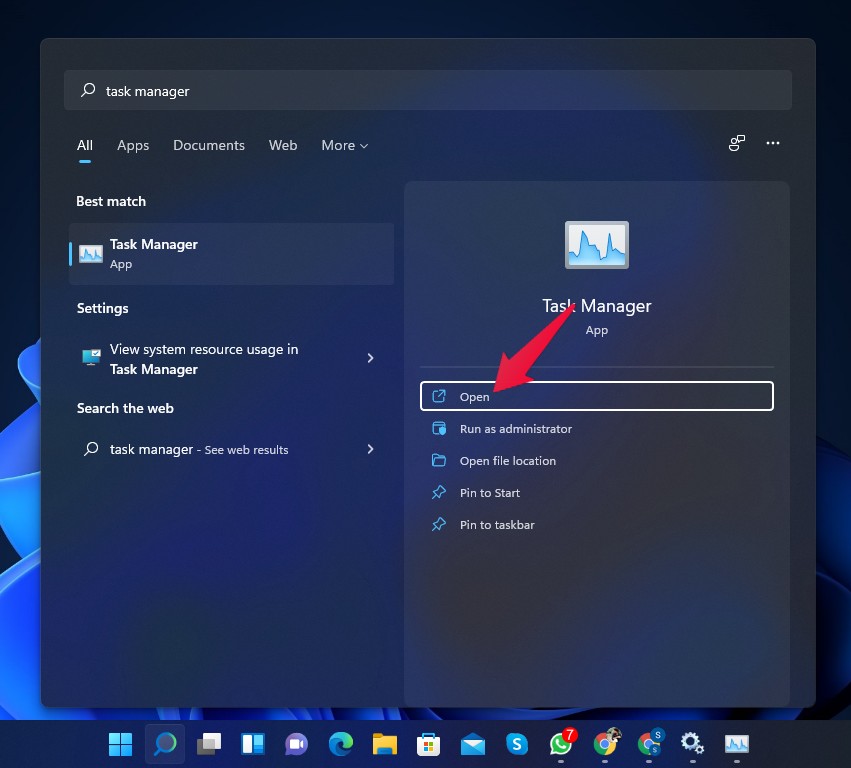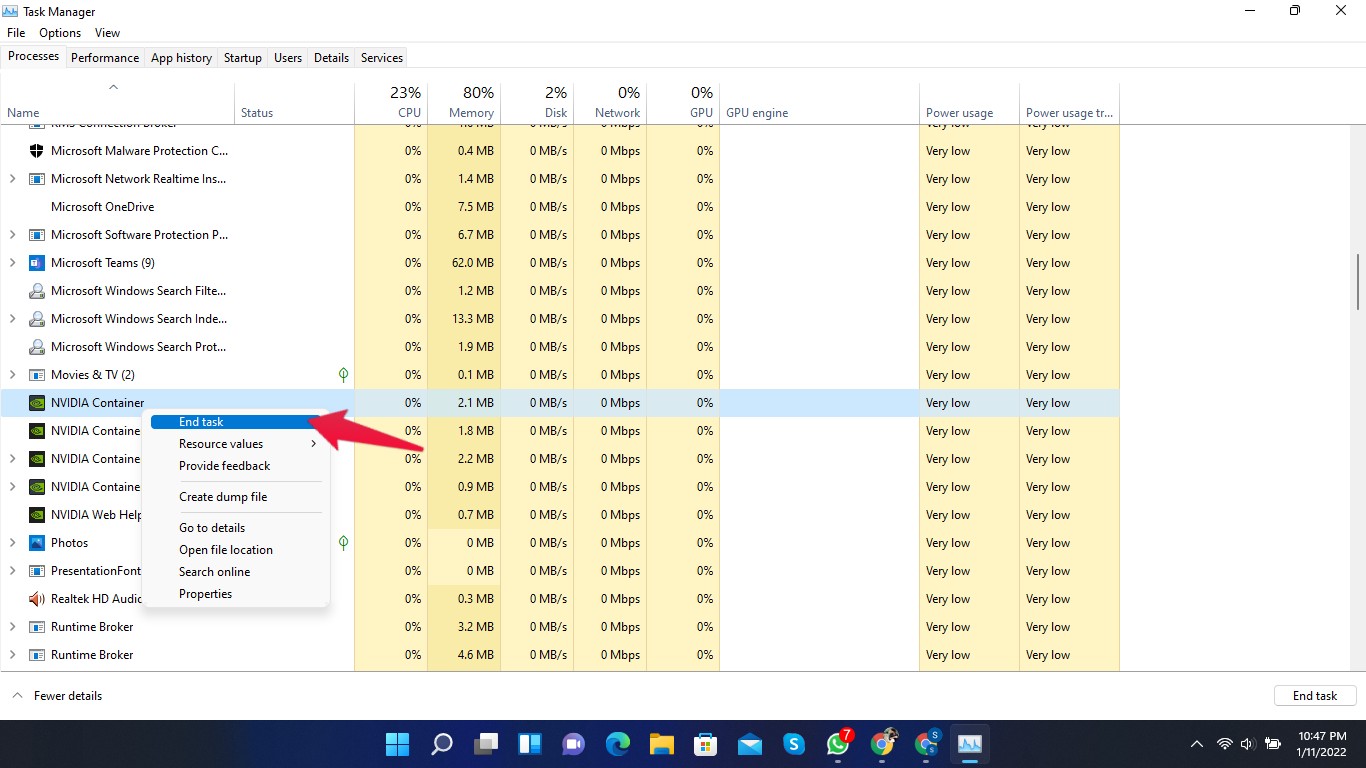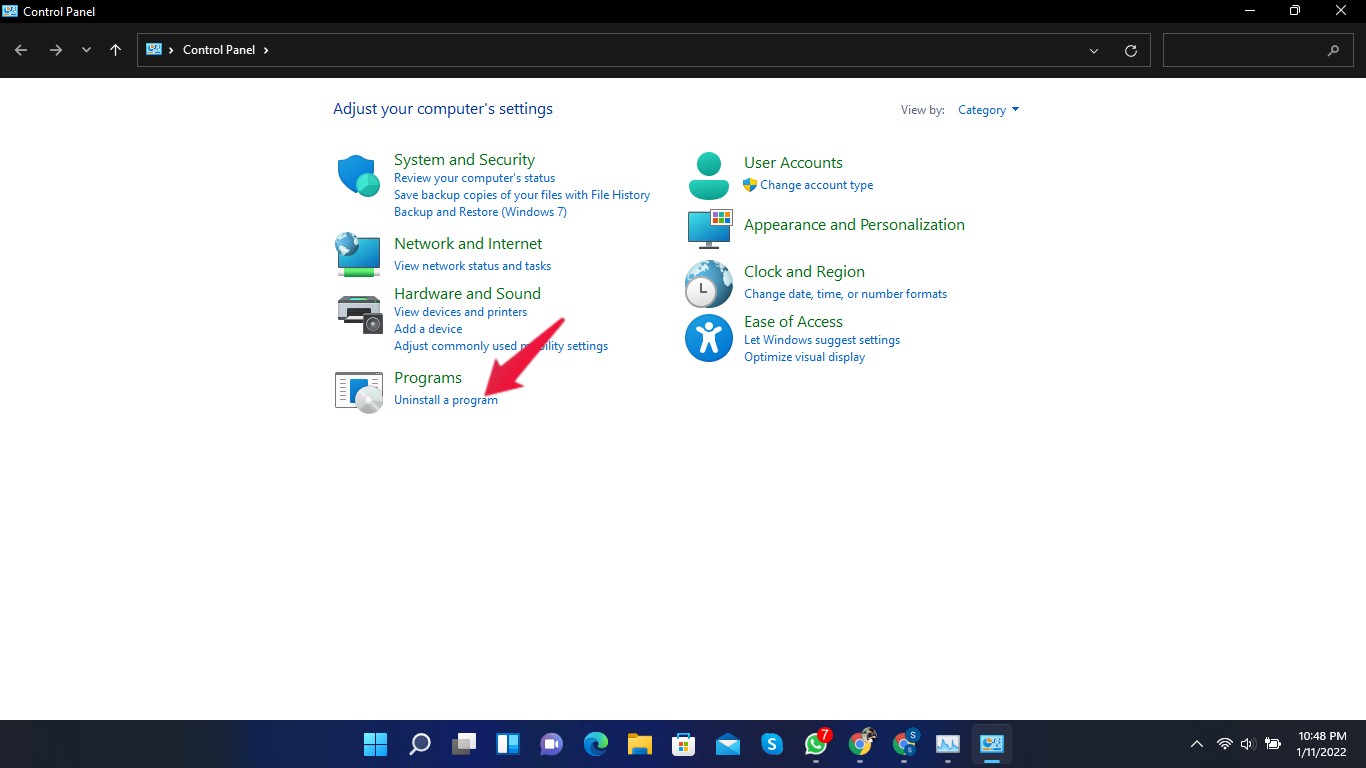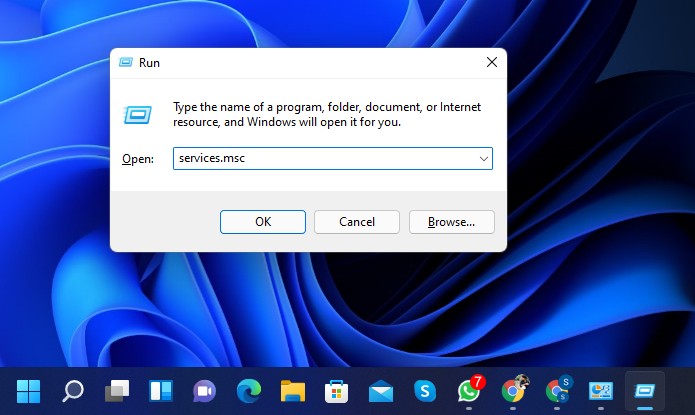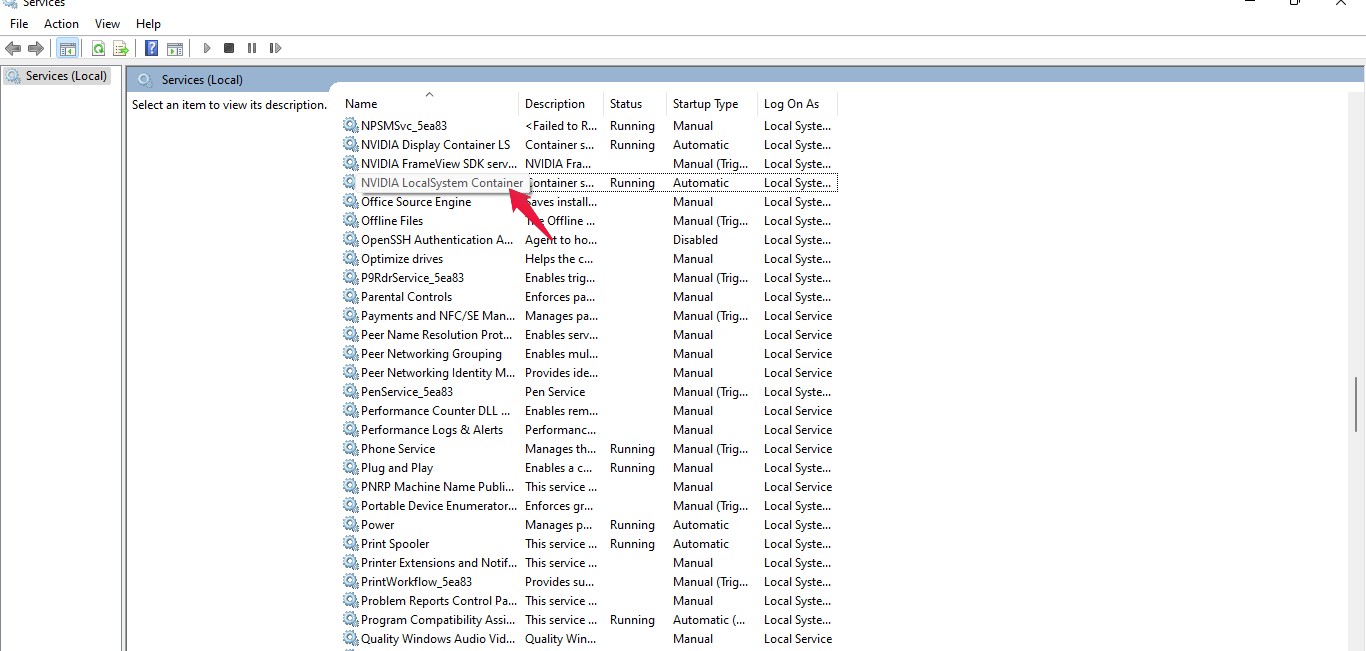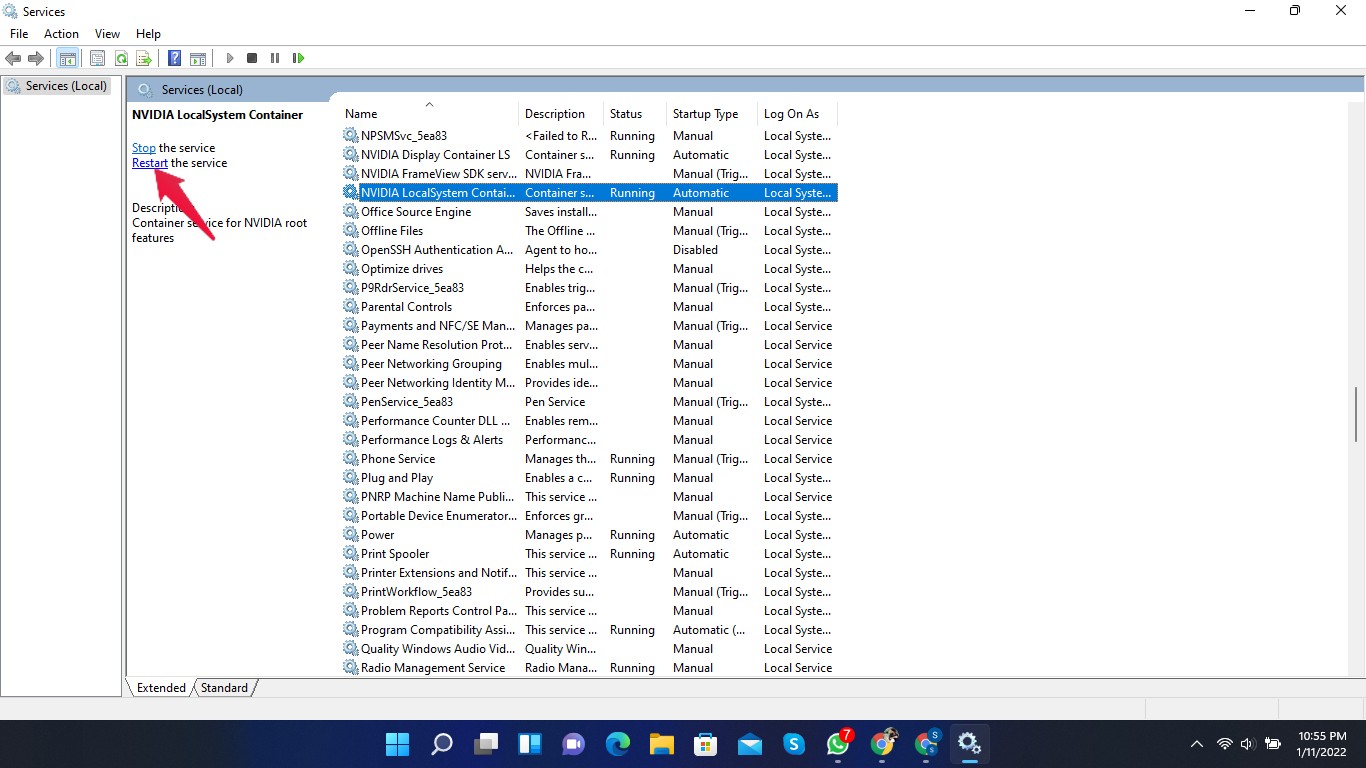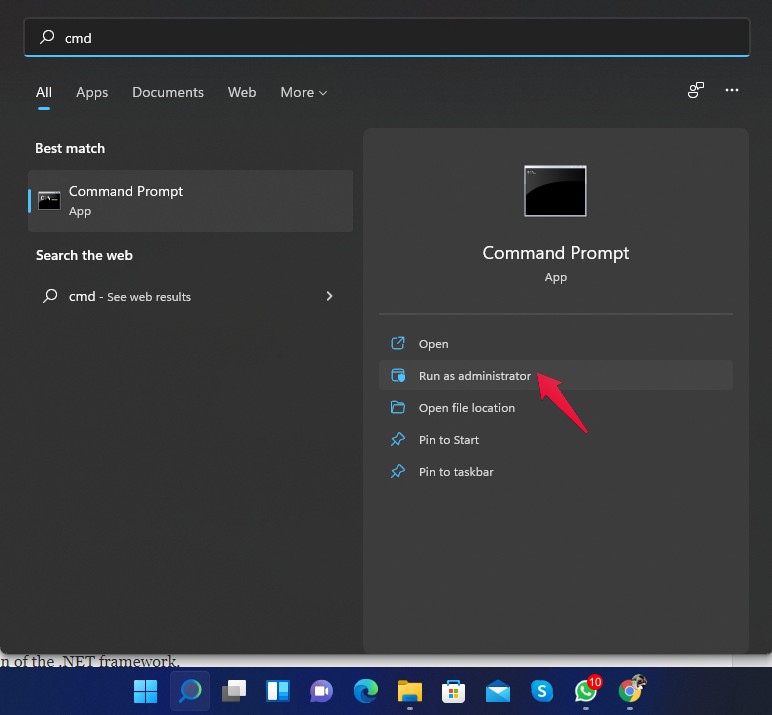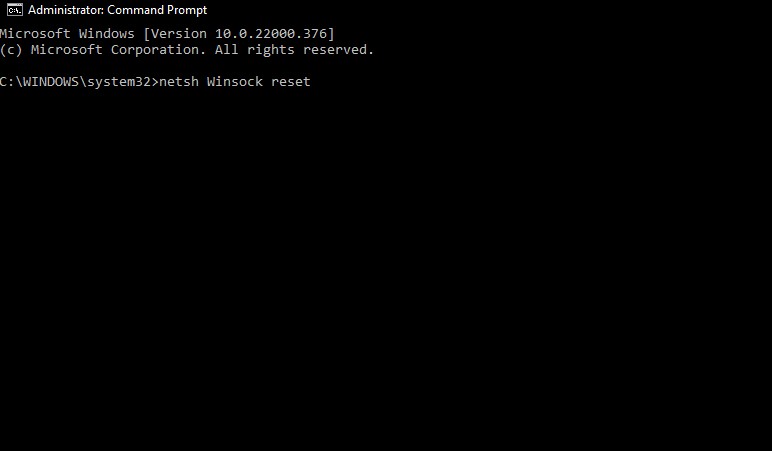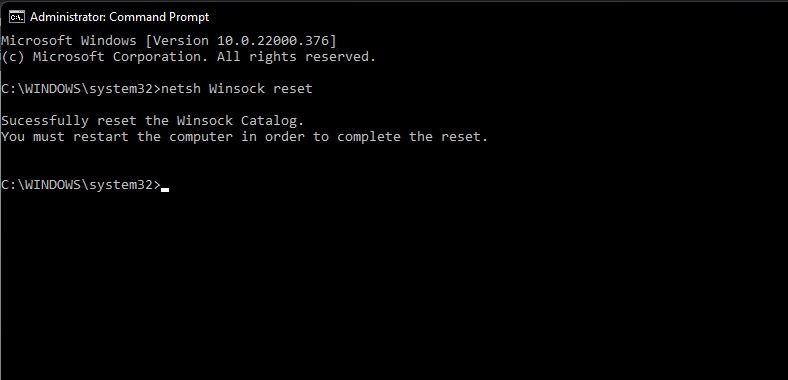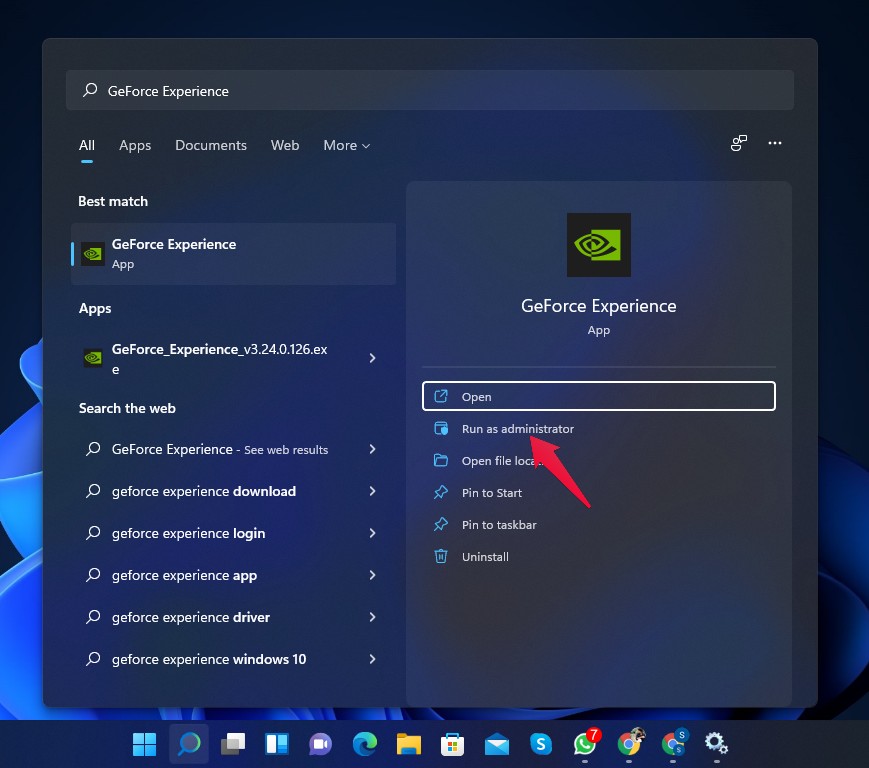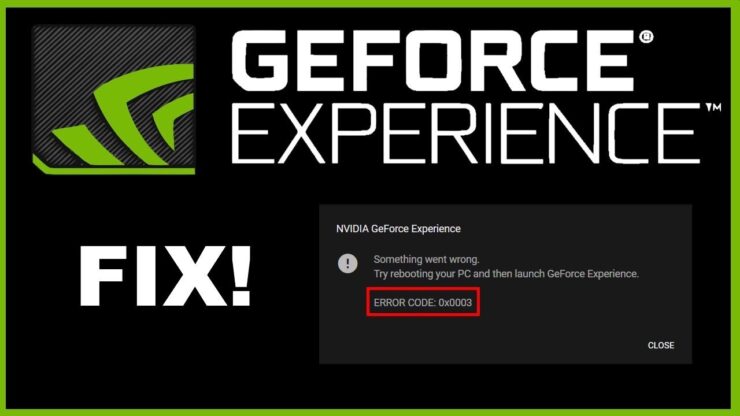
GeForce 是 Nvidia 旗下最好的 GPU 品牌之一。GeForce 设计的第一款 GPU 旨在用于高端 PC 游戏市场的附加显卡。但最近,这项技术已被引入专为手机设计的嵌入式应用程序中。
GeForce Experience 是您的 GeForce 显卡的配套应用程序。该应用程序可让您的驱动程序保持最新,自动优化您的游戏设置,并让分享游戏时刻变得轻松。该应用程序为 300 多种游戏提供了最佳设置。
但是,如果您在打开它时收到此消息怎么办?“尝试重新启动您的 PC,然后启动 GeForce Experience。错误代码:0x0003 “。别担心,最近很多 Windows 用户都在抱怨这个问题。这是一个易于修复的问题,您可以自行修复。
阅读本文以了解如何修复 Nvidia GeForce Experience 错误代码 0x0003。但首先,让我们知道为什么会出现 Nvidia GeForce Experience 错误代码 0x0003。
页面内容
为什么 GeForce 遇到错误代码 0x0003?
错误的驱动程序主要负责错误代码 0x0003。但是,有时即使更新的驱动程序也无法解决此错误,因为旧的损坏文件仍保留在安装文件夹中。
此外,GeForce Experience 中的 0x0003 错误是用户可能面临的恼人问题。它破坏了用户的整体体验。这个错误已成为许多 Nvidia GeForce 用户面临的一个非常普遍的问题。
修复 1:重新启动计算机
在开始使用故障排除方法之前,请尝试重新启动计算机并查看它是否可以解决问题。重新启动为 PC 提供了全新的视角。
修复 2:停止所有 GeForce 任务并重新启动 GeForce Experience
- 点击任务栏中的“搜索”,搜索“任务管理器”。点击“打开”。

- 右键单击所有正在运行的Nvidia 任务,然后选择End Task。

- 关闭任务管理器并重新启动计算机以检查问题是否已解决。
修复 3:卸载所有 Nvidia 驱动程序
损坏的驱动程序可能是您遇到此错误的原因之一。尝试卸载您的驱动程序,然后从Nvidia 的官方网站重新安装它们。以下是卸载 Nvidia 驱动程序的方法:
- 打开控制面板并单击卸载程序。

- 单击Nvidia FrameView SDK并卸载它。

阅读下一步以了解如何从 Nvidia 的官方网站安装驱动程序。
修复 4:更新您的驱动程序
由于旧的或过时的驱动程序,您可能会遇到此问题。更新驱动程序可以帮助您解决此问题。要手动更新驱动程序,请单击此处并通过提供系统信息来搜索兼容的 GeForce 驱动程序。
修复 5:更新 GeForce Experience
如果您安装了旧版或不受支持的 GeForce Experience 版本,您可能会遇到此错误。访问 Nvidia 的官方网站,下载最新版本的 GeForce Experience。
修复 6:重新启动 Nvidia LocalSystem 容器
请按照以下步骤通过重新启动 Nvidia LocalSystem 容器来修复错误代码 0x0003:
- 要打开运行对话框,请按 Windows 键 + R 并键入 services.msc 并单击Ok 。

- 向下滚动并单击Nvidia LocalSystem Container。

- 在左上角,单击重新启动。

修复 7:重置 Winsock 目录
重置 Winsock 目录有助于解决错误代码 0x0003。Winsock 设置包含您计算机的 Internet 连接配置,重置它们可能会解决 GeForce 体验问题。您可以这样做:
- 在开始菜单中搜索cmd,然后单击“以管理员身份运行。“

- 键入以下命令,然后按 Enter。
netsh Winsock 重置
- 重新启动计算机以完成重置过程。

修复 8:以管理员身份运行 GeForce Experience
以管理员身份运行 GeForce 体验有时可以帮助解决问题。您需要做的就是以管理员身份手动启动 GeForce 体验。由于缺乏访问系统上特定文件和数据的权限,该软件在以管理员身份运行时不会崩溃。以下是您以管理员身份运行 GeForce Experience 的方法:
- 单击开始并搜索GeForce Experience。
- 点击“以管理员身份运行”

修复 9:重新安装 GeForce Experience
由于 GeForce Experience 本身,可能会出现此问题。您可以重新安装该应用程序以解决该问题。